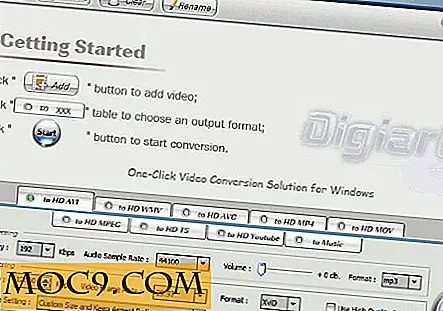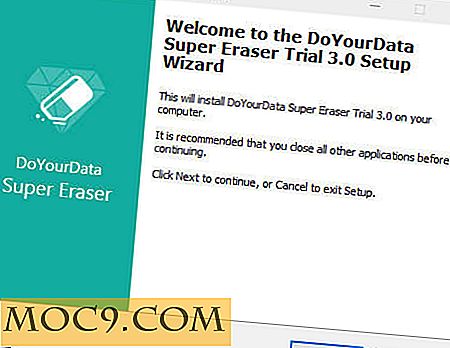Skifta के साथ अपने एंड्रॉइड डिवाइस पर मीडिया स्ट्रीम कैसे करें

मेरे पास अपने व्यक्तिगत कंप्यूटर पर बहुत सारे संगीत, वीडियो और चित्र हैं, लेकिन कभी-कभी मैं अपने डेस्क पर नहीं हूं और मैं अभी भी अपनी मीडिया सामग्री देखना चाहता हूं। सौभाग्य से, मेरे पास एक एंड्रॉइड फोन है और स्कीफ्टा के साथ मैं इन फ़ाइलों को वाईफाई नेटवर्क के माध्यम से अपने फोन पर आसानी से स्ट्रीम कर सकता हूं।
स्कीफ्टा खाते के लिए पंजीकरण करें
स्कीफ्टा खाते के लिए पंजीकरण करना निःशुल्क है और आपको ऐप की उन्नत सुविधाओं का उपयोग करने की अनुमति देता है।

अपने पीसी पर Skifta स्थापित करें
चरण एक : पंजीकरण करने के बाद और इससे पहले कि आप अपने पीसी से अपने एंड्रॉइड डिवाइस पर मीडिया स्ट्रीम कर सकें, आपको सबसे पहले अपने पीसी पर स्कीफ्टा डेटाबेस एप्लिकेशन (अन्य डिवाइसों के लिए स्कीफ्टा प्राप्त करें) को डाउनलोड और इंस्टॉल करना होगा।

चरण दो : ऐप इंस्टॉल होने के बाद आपको ऐप को कॉन्फ़िगर करने के लिए कुछ समय इंतजार करना होगा।

Skifta एप्लिकेशन अब पृष्ठभूमि में चलाएगा और अब आपको इसके बारे में चिंता करने की ज़रूरत नहीं है। यदि आप स्कीफ्टा को हटाना चाहते हैं, तो स्कीफ्टा पृष्ठभूमि ऐप को अनइंस्टॉल करना याद रखें।
चरण तीन : अपनी नेटवर्क सेटिंग्स को कॉन्फ़िगर करने के लिए विंडोज मीडिया प्लेयर लॉन्च करें।

चरण चार : " स्ट्रीम" पर क्लिक करें और " मेरे प्लेयर के रिमोट कंट्रोल की अनुमति दें ..."। यह सुनिश्चित करता है कि आपके एंड्रॉइड डिवाइस पर स्कीफ्टा विंडोज मीडिया प्लेयर के माध्यम से आपके कंप्यूटर पर डेटा पढ़ सकता है।

चरण पांच : अगला " स्ट्रीम" और " अधिक स्ट्रीमिंग विकल्प ..." पर क्लिक करें । यहां आप सक्षम कर सकते हैं कि आपके नेटवर्क तक पहुंचने के लिए कौन से डिवाइसों की अनुमति है। सुनिश्चित करें कि आपने अपने एंड्रॉइड डिवाइस को अपने "होम ग्रुप" तक पहुंच की अनुमति दी है।

आपका मीडिया अब स्ट्रीमिंग के लिए कॉन्फ़िगर किया जाएगा।
अपने फोन पर Skifta स्थापित करें
चरण एक : अपने पीसी को कॉन्फ़िगर करने के बाद, अपने डिवाइस पर स्कीफ्टा एंड्रॉइड ऐप इंस्टॉल करें।

चरण दो : सुनिश्चित करें कि आप एक वाईफाई नेटवर्क से जुड़े हुए हैं (ऐप केवल वाईफाई पर काम करता है)
चरण तीन : अपने एंड्रॉइड डिवाइस पर स्कीफ्ट एप लॉन्च करें।

चरण चार : ऐप लॉन्च होने के बाद, ऐप को अपडेट करने का इंतजार करें।

अपने पीसी से अपने एंड्रॉइड डिवाइस पर स्ट्रीम मीडिया
अपने कंप्यूटर और अपने एंड्रॉइड डिवाइस पर स्कीफ्टा स्थापित करने के बाद, आप स्ट्रीमिंग मीडिया शुरू कर सकते हैं।
चरण एक : एंड्रॉइड स्कीफ्टा ऐप के मुख्य पृष्ठ पर आपको मीडिया स्रोत का चयन करना होगा। स्कीफ्टा आपको अपने पीसी से सामग्री स्ट्रीम करने, आपके स्थानीय नेटवर्क से जुड़े अन्य डिवाइस और यहां तक कि इंटरनेट पर "चैनल" जैसे आपके फेसबुक फोटो और पॉडकास्ट जैसे रेविजन 3 स्ट्रीम करने की अनुमति देता है।


चरण दो : इसके बाद आपको उस डिवाइस का चयन करना होगा जिसे आप चयनित मीडिया को देखना चाहते हैं। अगर आप अपने एंड्रॉइड डिवाइस पर सामग्री स्ट्रीम करना चाहते हैं, तो बस अपने डिवाइस का चयन करें।


चरण पांच : अब आप अपने पीसी पर मीडिया ब्राउज़ करना और मीडिया शुरू करना (या जो भी अन्य चैनल या डिवाइस आपने पहले चुना था) शुरू कर पाएंगे।

चरण छह : उस मीडिया प्रकार का चयन करें जिसे आप अपने एंड्रॉइड डिवाइस पर स्ट्रीम करना चाहते हैं। आपके विंडोज मीडिया प्लेयर लाइब्रेरी में मौजूद मीडिया इस सूची में दिखना चाहिए। चेतावनी दी जाए कि मीडिया की सूची जो आप लोड करने का प्रयास कर रहे हैं वह काफी बड़ी है (उदाहरण के लिए बड़ी संख्या में वीडियो) आपको कुछ समय इंतजार करना पड़ सकता है।

चरण सात : अंत में, इसे अपने एंड्रॉइड डिवाइस पर चलाने के लिए एक वीडियो का चयन करें।

बस! बशर्ते आप जिस फ़ाइल को चलाने का प्रयास कर रहे हैं वह एक संगत एंड्रॉइड मीडिया प्रारूप का उपयोग करता है, इसे किसी समस्या के बिना खेलना चाहिए।
निष्कर्ष
स्कीफ्टा मेरे पास आने वाले सबसे आसान स्ट्रीमिंग ऐप्स में से एक है। जब तक आप इस आलेख में वर्णित सेटअप का पालन करते हैं, तब तक आपको वीडियो, संगीत और यहां तक कि फ़ोटो स्ट्रीम करने में कोई समस्या नहीं होनी चाहिए। ऐसा कहकर, प्रतिस्पर्धी उत्पादों के विपरीत स्कीफ्टा फ्लाई पर वीडियो को परिवर्तित नहीं करता है। इसलिए, आपको पहले यह सुनिश्चित करना होगा कि जिस वीडियो को आप स्ट्रीम करने का प्रयास कर रहे हैं वह संगत प्रारूप में है। यह समस्याग्रस्त हो सकता है, हालांकि यह एक सौदा ब्रेकर नहीं है।
अनुशंसित पाठ:
ऑडियोगैलेक्सी: एंड्रॉइड और आईओएस में संगीत स्ट्रीम करने का सबसे आसान तरीका
एंड्रॉइड में उबंटू और स्ट्रीम वीडियो में वीएलसी-शेयर कैसे स्थापित करें